Cara Menghapus Wallpaper iPhone di iOS 16
Bermacam Macam / / April 03, 2023
Bermain-main dengan wallpaper memang menyenangkan, terutama jika Anda memilikinya wallpaper efek kedalaman yang fantastis di sisi mu. Namun, kami sering berlebihan dan mencoba terlalu banyak opsi. Jika Anda sama, saatnya untuk pembersihan sekarang. Ikuti panduan untuk menghapus wallpaper dengan cepat dan mudah di iPhone yang menjalankan iOS 16.

Namun, Anda dapat menambahkan 200 layar kunci khusus (seperti yang diuji oleh pengguna Reddit), jadi ini bukan tentang kehabisan ruang. Tetapi kami harus menghapus wallpaper di iOS 16 untuk akses yang lebih cepat, pengaturan yang lebih baik, dan ketenangan pikiran.
Cara Menghapus Wallpaper Layar Kunci di iPhone
Apple melakukan layanan dengan memperkenalkan Kustomisasi Layar Kunci di iOS 16. Meskipun itu juga membuat kami kotor dengan tidak mengizinkan penghapusan massal. Selain itu, wallpaper tidak terpengaruh meskipun Anda menghapus gambar dari Foto.
Jadi, inilah cara Anda dapat menghapus wallpaper di iOS 16. Dan ingat Anda harus mengulangi langkah-langkah untuk setiap wallpaper iPhone yang ingin Anda hapus.
Langkah 1: Tekan lama Lock Screen, hingga galeri Wallpaper muncul.
Catatan: Ini tidak berfungsi jika Anda menggunakan kode sandi, karena Anda harus menggunakan ID Wajah atau ID Sentuh untuk membuka kunci iPhone.
Langkah 2: Geser ke kiri atau kanan untuk menemukan wallpaper yang ingin Anda hapus.


Langkah 3: Saat ditemukan, geser wallpaper ke atas.
Langkah 4: Ketuk ikon Hapus.
Langkah 5: Selanjutnya, ketuk Hapus Wallpaper Ini untuk mengonfirmasi tindakan.
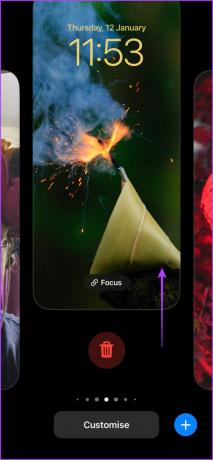

Untungnya, prosesnya cukup mudah. Namun, kami memiliki trik untuk menghemat waktu dan energi Anda.
Alih-alih menghapus, menggantinya dengan wallpaper baru. Dengan cara ini Anda tidak perlu menghapus wallpaper lama tetapi Anda masih menghapusnya.
Cara Mengganti Wallpaper Layar Kunci iPhone di iOS 16
Langkah 1: Ketuk dan tahan Layar Terkunci untuk membuka galeri Wallpaper.
Langkah 2: Pilih wallpaper yang ingin Anda ganti.
Langkah 3: Ketuk Sesuaikan.
Langkah 4: Di sini, pilih Lock Screen.


Langkah 5: Ketuk ikon Perpustakaan dari kiri bawah layar.
Langkah 6: Pilih wallpaper yang ingin Anda tambahkan.


Langkah 7: Sesuaikan jika perlu dan ketuk Selesai.
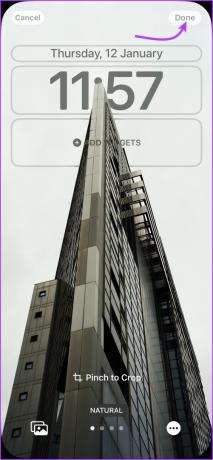
Catatan: Jika Anda menggunakan wallpaper berbeda untuk Lock Screen dan Home Screen, pilih Layar Beranda di Langkah 4 untuk mengganti wallpaper Layar Beranda.
Cara Alternatif Ganti Wallpaper iPhone
Anda juga dapat mengganti wallpaper dari Pengaturan iPhone, berikut caranya:
Langkah 1: Buka Pengaturan dan pilih Wallpaper.
Langkah 2: Geser ke kiri atau kanan dan pilih wallpaper yang ingin Anda ganti.
Langkah 3: Ketuk Sesuaikan, (yang kiri untuk Lock Screen dan yang kanan untuk Home Screen).
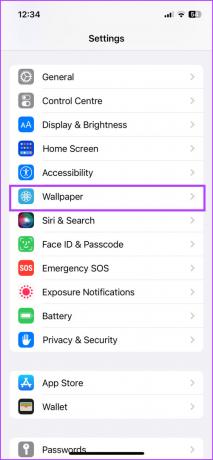
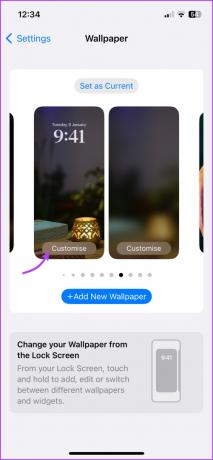
Langkah 4: Pilih ikon Perpustakaan dari kiri bawah layar.
Langkah 5: Cari dan pilih wallpaper yang Anda inginkan.
Langkah 6: Sesuaikan jika perlu dan ketuk Selesai.
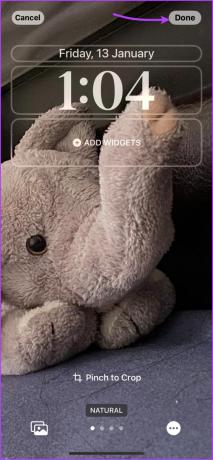
Cara Menghapus Wallpaper iPhone Dari Photo Shuffle
Jika Anda ingin menghapus album Photo Shuffle lengkap, metode penghapusan wallpaper iPhone Lock Screen di atas sudah cukup. Meskipun, jika Anda ingin menghapus satu atau lebih wallpaper dari album Photo Shuffle, inilah yang perlu Anda lakukan.
Catatan: Jika Anda memilih Gunakan Foto Unggulan di wallpaper Acak Foto, Anda tidak dapat menghapus gambar dari wallpaper.
Langkah 1: Tap dan tahan Lock Screen dan temukan wallpaper Photo Shuffle.
Langkah 2: Ketuk Sesuaikan lalu Kunci Layar.
Langkah 3: Pilih ikon Photo Shuffle dari pojok kiri bawah.


Langkah 4: Ketuk Pilih dari kanan bawah layar.
Langkah 5: Pilih wallpaper yang ingin Anda hapus.
Langkah 6: Ketuk ikon Hapus.
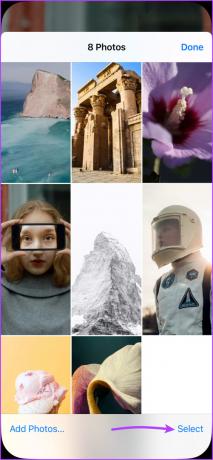
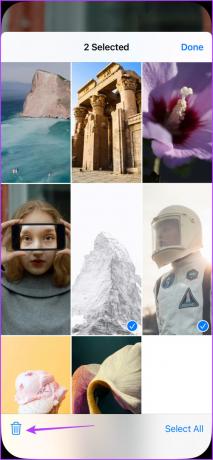
Langkah 7: Pilih Selesai untuk mengonfirmasi dan Selesai lagi.
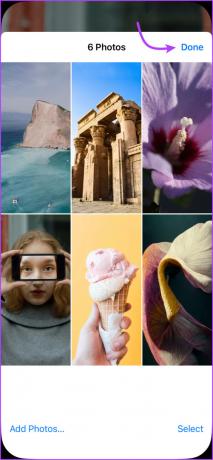

Anda juga dapat pergi ke Pengaturan → Wallpaper → pilih wallpaper Photo Shuffle → ulangi langkah 3 sampai 7 dari atas.
Tip: Untuk menambahkan lebih banyak wallpaper ke album Shuffle Foto, ketuk Tambah Foto → pilih gambar → ketuk Selesai → Selesai lagi → dan Selesai lagi untuk menyimpan perubahan.
Urutkan dan Hapus Wallpaper di iPhone
Apple pasti tahu cara membuat penggunanya tetap terlibat. Ada banyak hal untuk dijelajahi dan dialami Kunci Layar Widget ke mengubah wallpaper secara otomatis. Fitur Lock Screen mana yang menjadi favorit Anda? Atau mungkin fitur apa yang harus ditambahkan ke Lock Screen di pembaruan berikutnya? Bagikan pendapat Anda di bagian komentar.
Terakhir diperbarui pada 16 Januari 2023
Artikel di atas mungkin berisi tautan afiliasi yang membantu mendukung Teknologi Pemandu. Namun, itu tidak mempengaruhi integritas editorial kami. Konten tetap berisi dan otentik.



